Kysymys
Ongelma: Kuinka korjata Internet-yhteyden puuttuminen haittaohjelmien poistamisen jälkeen?
Äskettäinen tietokonetarkistus virustorjuntaohjelmistolla johti haittaohjelmien poistamiseen. Outoa, että sen jälkeen en saa yhteyttä Internetiin. Virhe sanoo: "Välityspalvelin ei vastaa." Mitä olisi voinut tapahtua? Auttakaa!
Ratkaistu vastaus
Haittaohjelmat edustavat kaikentyyppisiä ohjelmistoja, jotka on suunniteltu suorittamaan haitallisia tehtäviä isäntäjärjestelmässä. Haittaohjelmat on jaettu useisiin luokkiin, mukaan lukien troijalaiset, rootkit
[1] Ransomware, kryptolouhinta haittaohjelmat, mainosohjelmat ja monet muut. Vaikka joissakin tapauksissa haittaohjelmien ja "mahdollisesti ei-toivottujen ohjelmien" välinen ero voi olla suuri minimaalinen, tietoturvaohjelmiston merkityt infektiot tulee aina huolehtia tietokoneen toimesta omistaja.Mainosohjelmat ja muut mahdollisesti ei-toivotut ohjelmat eivät välttämättä ole yhtä vaarallisia kuin esimerkiksi kiristysohjelmat. Nämäkin infektiot voivat kuitenkin käynnistää tietokoneeseen muutoksia, jotka voivat aiheuttaa "välityspalvelin ei vastaa", muita virheitä ja jopa Internet-yhteysongelmia.
Jopa kovat haittaohjelmat voivat tehdä erilaisia järjestelmään muutoksia (lajeistaan riippuen), "Välityspalvelin ei vastaa" -virheisiin liittyvät muutokset ovat seuraavat:
- Isäntätiedoston lisääminen järjestelmään
- Välityspalvelimen muutos
- DNS (Domain System Name) -asetus muuttuu[2]
Siksi nämä muutokset voivat jäädä järjestelmään jopa haittaohjelmien poistamisen jälkeen ja aiheuttaa "Välityspalvelin ei vastaa" -virheen. Tämän seurauksena haittaohjelmien saastuttamien tietokoneiden käyttäjät eivät voi käyttää tiettyjä verkkosivustoja, kuten IT-aiheisia keskustelupalstoja tai sivuja, jotka tarjoavat haittaohjelmien poisto-opetusohjelmia.
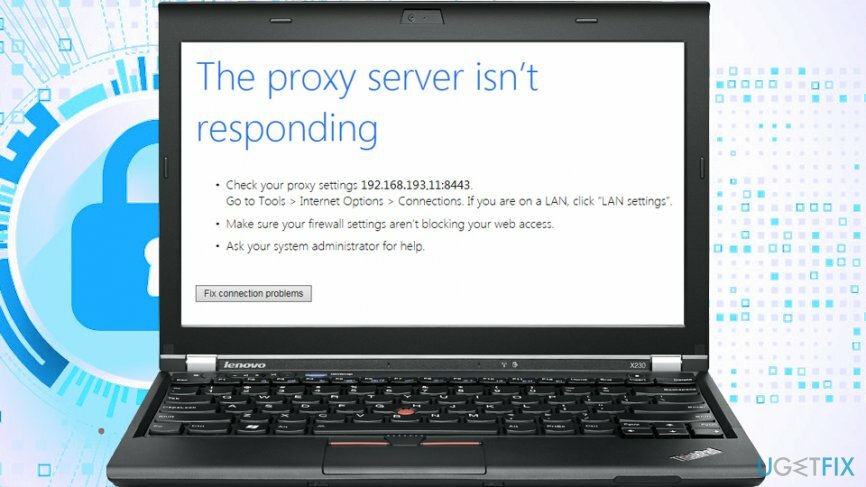
Joissakin tapauksissa Internet-yhteyteen ei voi myöskään liittyä ongelmia, mutta tämä tapahtuu yleensä vakavampien PC-infektioiden yhteydessä, vaikka mahdollisesti ei-toivotut ohjelmat voivat muokata DNS-asetuksia näyttääkseen häiritseviä mainoksia ja estää sitten Internet-yhteyden irtisanominen. Yksi parhaista esimerkeistä on DNS Unlocker mainosohjelma.
Vaikka jotkin haittaohjelmien torjuntaohjelmistot voivat peruuttaa haittaohjelmien tekemät muutokset, se ei useinkaan pidä paikkaansa. "Välityspalvelin ei vastaa" on myös todennäköisempää, jos mahdollisesti ei-toivotun ohjelman tai viruksen lopettaminen suoritetaan manuaalisesti. Tämän seurauksena Internet-yhteys katkeaa kokonaan.
Korjataksesi "Välityspalvelin ei vastaa" -virheen, sinun on nollattava DNS- ja välityspalvelimen asetukset ja nollattava molemmat asennetuista selaimista – annamme ohjeet Google Chromelle, Mozilla Firefoxille, MS Edgelle ja Safarille. Vain poistamalla haittaohjelmien jättämät jäljet saat takaisin selailun hallinnan.
Ennen kuin jatkat ohjeita "välityspalvelin ei vastaa" ja Internet-yhteysvirheen korjaamiseen, suosittelemme, että skannaat tietokoneesi PC-korjausohjelmistolla. ReimageMac-pesukone X9 - Se on yksi parhaista ja ainutlaatuisista työkaluista, joka pystyy poistamaan haittaohjelmien aiheuttamat vahingot ja palauttamaan Windowsin rekisterin ja muut vahingoittuneet järjestelmäosat.
Vaihe 1. Poista välityspalvelin käytöstä LAN-asetuksissa
Vioittuneen järjestelmän korjaamiseksi sinun on ostettava lisensoitu versio Reimage Reimage.
Ensimmäinen askel sen varmistamiseksi, että "Välityspalvelin ei vastaa" -virheen näkyminen lopetetaan, on varmistaa, että välityspalvelinta ei ole otettu käyttöön yhteydellesi. Välityspalvelin[3] on välittäjäalusta, joka toimii tunnelina, kun käyttäjä muodostaa yhteyden palvelimeen tai verkkosivulle ja tarjoaa anonymiteetin. Joissakin tapauksissa haittaohjelmat voivat asettaa välityspalvelimen isäntäjärjestelmään suorittamaan erilaisia tehtäviä Internetissä ja pysymään jäljittämättöminä. Näin voit varmistaa, että välityspalvelin ei ole enää käytössä:
- Lehdistö Win + R näppäintä samanaikaisesti
- Kirjoita inetcpl.cpl ja osui Tulla sisään
- Siirry kohtaan Liitännät välilehti ja valitse LAN-asetukset pohjalla
- Varmista, että poistat valinnan Käytä välityspalvelinta lähiverkkoon (nämä asetukset eivät koske puhelinverkko- tai VPN-yhteyksiä) vaihtoehto ja napsauta sitten OK
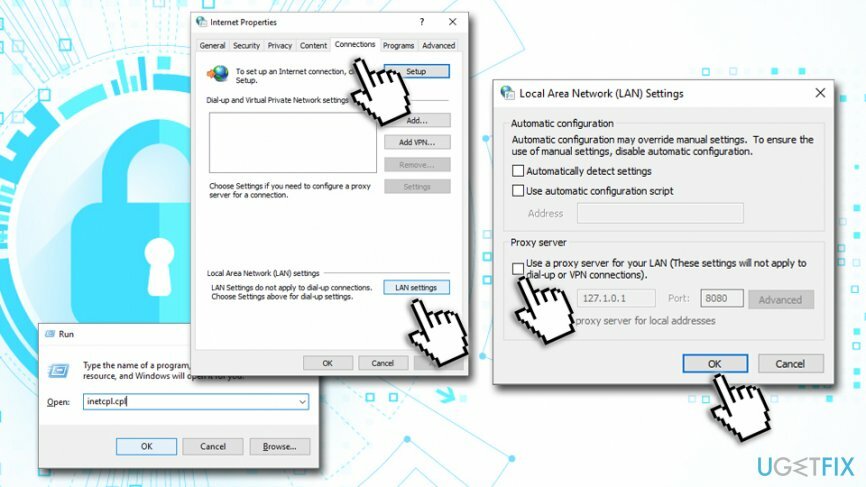
Poistetussa haittaohjelmassa vain välityspalvelin käytössä, toiminnon sammuttaminen ei korjaa Internet-yhteysongelmaa.
Vaihe 2 Palauta DNS-asetukset
Vioittuneen järjestelmän korjaamiseksi sinun on ostettava lisensoitu versio Reimage Reimage.
DNS-asetukset määritetään yleensä automaattisesti, ja Internet-palveluntarjoajasi toimittaa ne. Tietyt ohjelmat voivat muuttaa näitä asetuksia, ja se voidaan tehdä myös manuaalisesti. Internet-yhteysongelmaa ei pitäisi korjata tämän vaiheen jälkeen, jos vaihe 1 ei auttanut:
- Napsauta hiiren kakkospainikkeella alkaa painiketta ja valitse asetukset
- Mene Verkko ja Internet
- Napsauta vasemmassa ruudussa Ethernet (tai WiFi)
- Valita Muuta sovittimen asetuksia
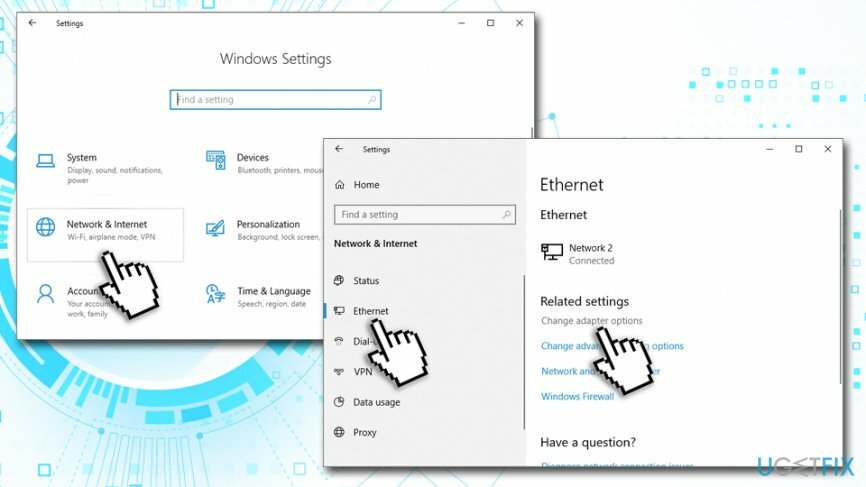
- Sisään Verkkoyhteydet-ikkuna, napsauta yhteyttäsi hiiren kakkospainikkeella ja valitse Ominaisuudet
- Seuraavaksi merkkaa Internet-protokollan versio 4 (TCP/IPv4) napsauttamalla sitä kerran ja valitsemalla Ominaisuudet
- Valitse Hanki IP-osoite automaattisesti ja Hanki DNS-palvelimen osoite automaattisesti vaihtoehtoja ja napsauta OK
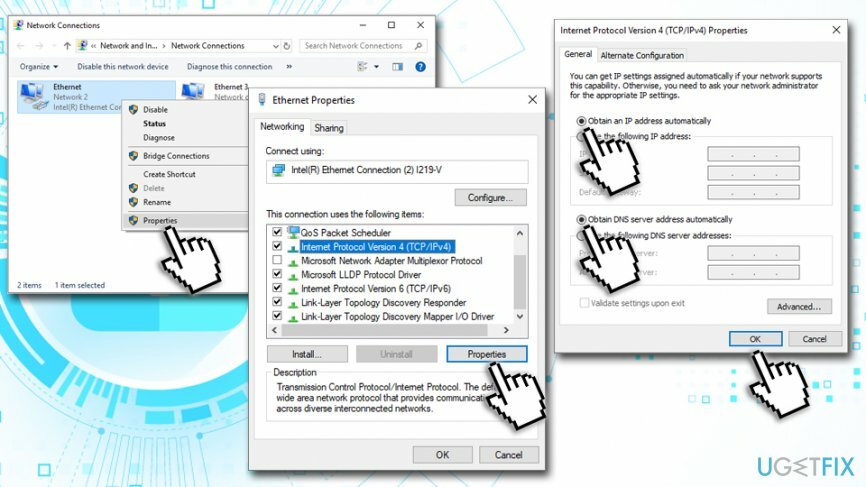
Vaihe 3. Nollaa Google Chrome
Vioittuneen järjestelmän korjaamiseksi sinun on ostettava lisensoitu versio Reimage Reimage.
Kun olet nollannut yhteysasetukset, sinun tulee myös nollata kaikki asennetut selaimet, koska jotkin haittaohjelmat jättävät niihin jälkiä. Noudata näitä Google Chromen ohjeita:
- Avaa Google Chrome ja napsauta Valikko
- Valitse asetukset
- Vieritä alas ja valitse Pitkälle kehittynyt
- Paikantaa Nollaa ja puhdista -osio
- Valita Palauta asetukset alkuperäisiin oletusarvoihinsa vaihtoehto
- Vahvista kanssa Palauta asetukset
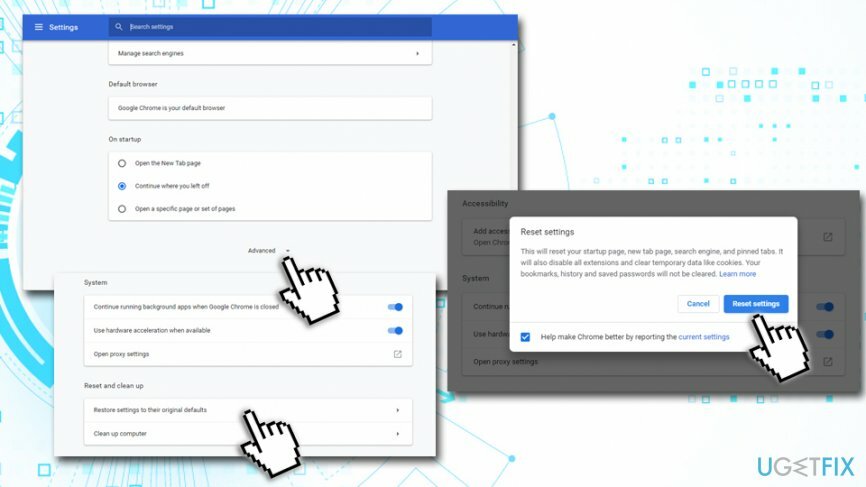
Vaihe 4. Palauta Mozilla Firefox
Vioittuneen järjestelmän korjaamiseksi sinun on ostettava lisensoitu versio Reimage Reimage.
- Avaa Firefox ja napsauta Valikko ja valitse sitten auta
- Valita Vianmääritystietoja
- Klikkaa Päivitä Firefox… (alla Säädä Firefoxia jakso)
- Vahvista kanssa Päivitä Firefox
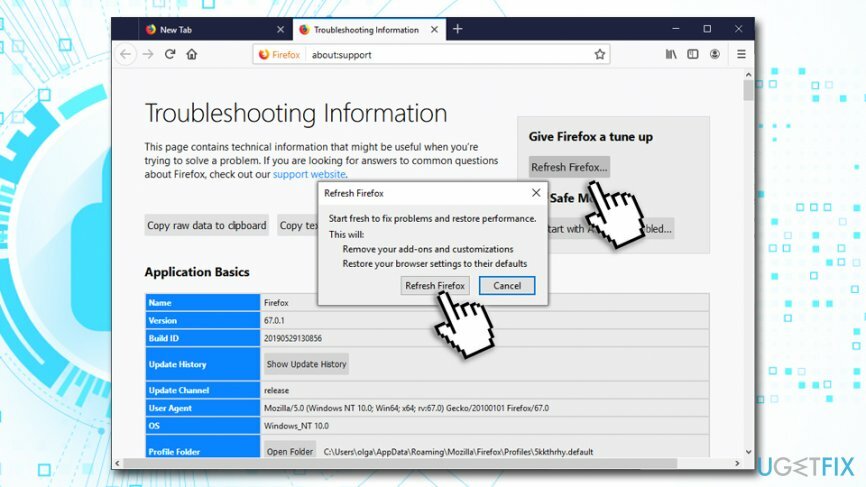
Vaihe 5. Palauta Microsoft Edge
Vioittuneen järjestelmän korjaamiseksi sinun on ostettava lisensoitu versio Reimage Reimage.
- Klikkaa Valikko ja valitse Yksityisyys ja turvallisuus
- Alla Poista selaustiedot, valitse Valitse tyhjennettävät tiedot
- Valitse kaikki (lukuun ottamatta salasanoja) ja mene eteenpäin Asia selvä
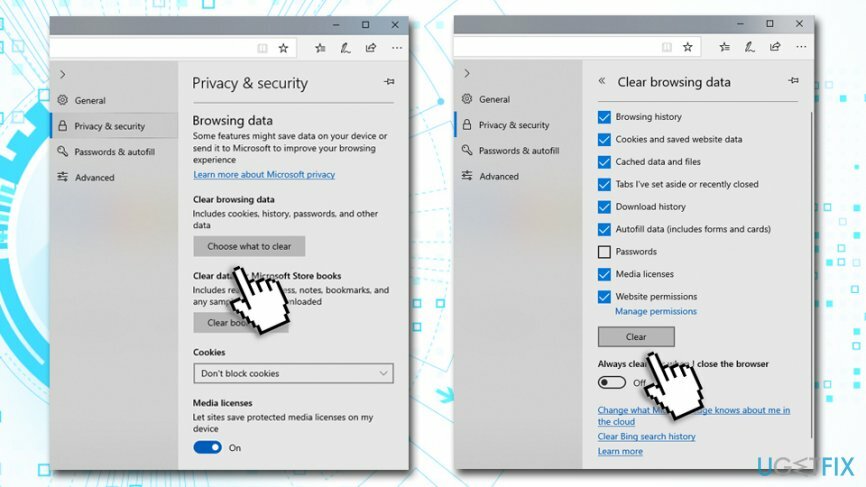
- Lehdistö Ctrl + Shift + Esc samanaikaisesti näppäimistöllä avataksesi Tehtävienhallinta
- Mene Yksityiskohdat -välilehti
- Etsi jokainen MS Edge -tehtävä ja lopeta se painamalla Lopeta tehtävä
Vaihe 6. Estä Safari näyttämästä vääriä viestejä
Vioittuneen järjestelmän korjaamiseksi sinun on ostettava lisensoitu versio Reimage Reimage.
- Valitse Safari ja valitse Asetukset…
- Mene Lisäasetukset-välilehti
- Merkitse rasti Näytä Kehitys-valikko vaihtoehto valikkorivillä
- Napsauta valikkoriviltä Kehittääja valitse sitten Tyhjennä välimuistit
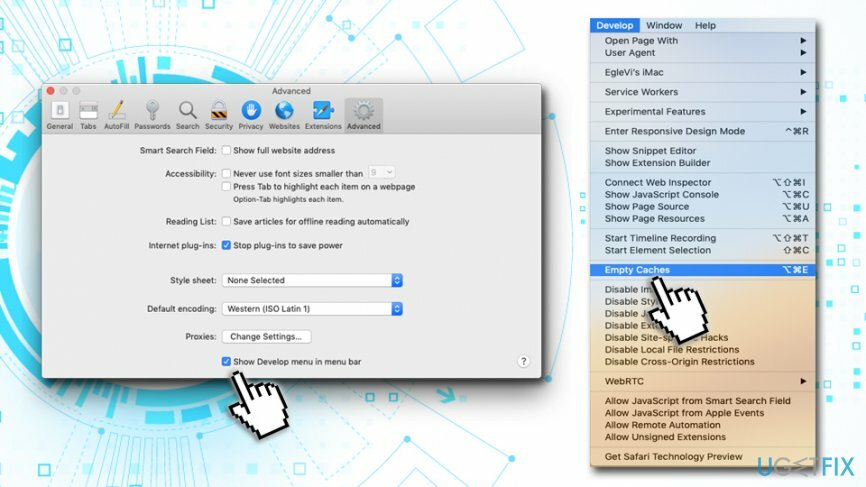
Korjaa virheet automaattisesti
ugetfix.com-tiimi yrittää tehdä parhaansa auttaakseen käyttäjiä löytämään parhaat ratkaisut virheiden poistamiseen. Jos et halua kamppailla manuaalisten korjaustekniikoiden kanssa, käytä automaattista ohjelmistoa. Kaikki suositellut tuotteet ovat ammattilaistemme testaamia ja hyväksymiä. Alla on lueteltu työkalut, joita voit käyttää virheen korjaamiseen:
Tarjous
tee se nyt!
Lataa FixOnnellisuus
Takuu
tee se nyt!
Lataa FixOnnellisuus
Takuu
Jos et onnistunut korjaamaan virhettäsi Reimagen avulla, ota yhteyttä tukitiimiimme saadaksesi apua. Ole hyvä ja kerro meille kaikki tiedot, jotka mielestäsi meidän pitäisi tietää ongelmastasi.
Tämä patentoitu korjausprosessi käyttää 25 miljoonan komponentin tietokantaa, jotka voivat korvata käyttäjän tietokoneelta vaurioituneen tai puuttuvan tiedoston.
Vioittuneen järjestelmän korjaamiseksi sinun on ostettava lisensoitu versio Reimage haittaohjelmien poistotyökalu.

Pysyäksesi täysin nimettömänä ja estääksesi Internet-palveluntarjoajan ja hallitusta vakoilulta sinun pitäisi työllistää Yksityinen Internet-yhteys VPN. Sen avulla voit muodostaa yhteyden Internetiin samalla, kun olet täysin anonyymi salaamalla kaikki tiedot, estää jäljittäjät, mainokset ja haitallisen sisällön. Mikä tärkeintä, lopetat laittomat valvontatoimet, joita NSA ja muut valtion laitokset suorittavat selkäsi takana.
Odottamattomia tilanteita voi tapahtua milloin tahansa tietokoneen käytön aikana: se voi sammua sähkökatkon vuoksi, a Blue Screen of Death (BSoD) voi tapahtua tai satunnaisia Windows-päivityksiä voi tulla koneeseen, kun olit poissa muutamaksi pöytäkirja. Tämän seurauksena koulutehtäväsi, tärkeät asiakirjat ja muut tiedot saattavat kadota. Vastaanottaja toipua kadonneita tiedostoja, voit käyttää Data Recovery Pro – se etsii tiedostojen kopioita, jotka ovat edelleen saatavilla kiintolevylläsi, ja hakee ne nopeasti.